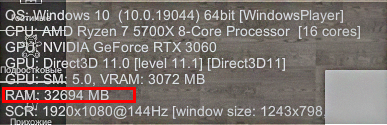Проблемы с аппаратным обеспечением ПК
Программа может не запускаться и выдавать ошибку видеодрайвера. Такая проблема может быть связана с устаревшими драйверами для видеокарты или с устареванием самой видеокарты на Вашем ПК.
В случае с устаревшими драйверами решением проблемы является обновление драйверов видеокарты. Для обновления драйверов видеокарты выполните следующие действия:
1. В поле поиска на панели задач начните вводить "Диспетчер устройств", а затем выберите "Диспетчер устройств"
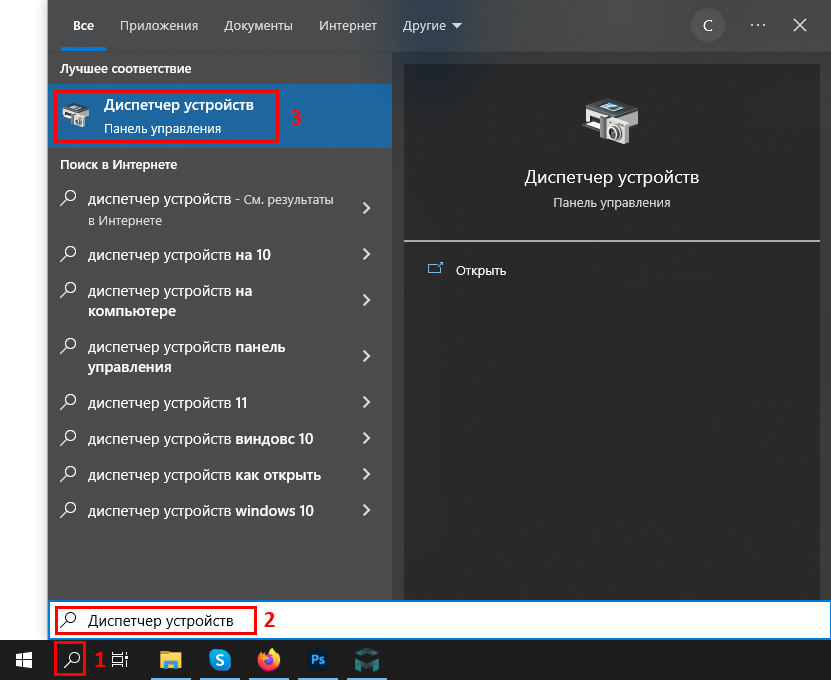
2. В появившемся окне раскройте список "Видеоадаптеры", нажмите правой кнопкой мыши на название Вашей видеокарты (в примере NVIDIA GeForce RTX) и выберите пункт "Обновить драйвер"
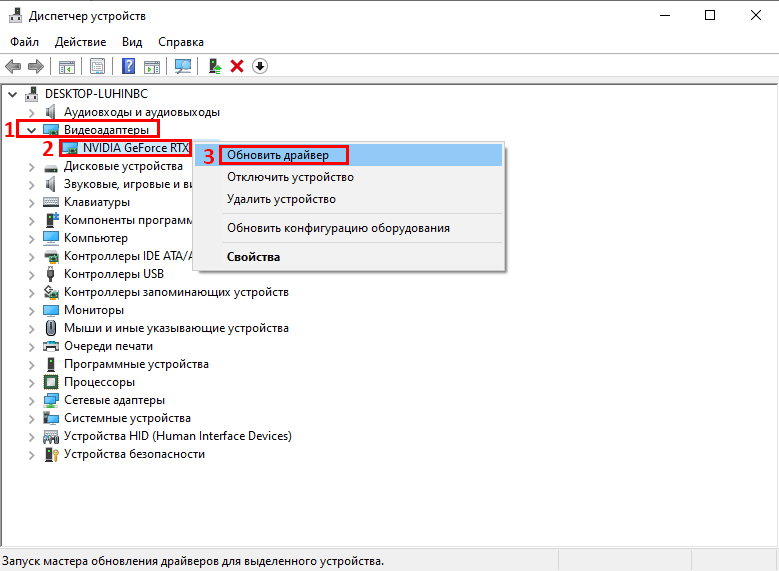
3. Далее выберите пункт "Автоматический поиск драйверов"
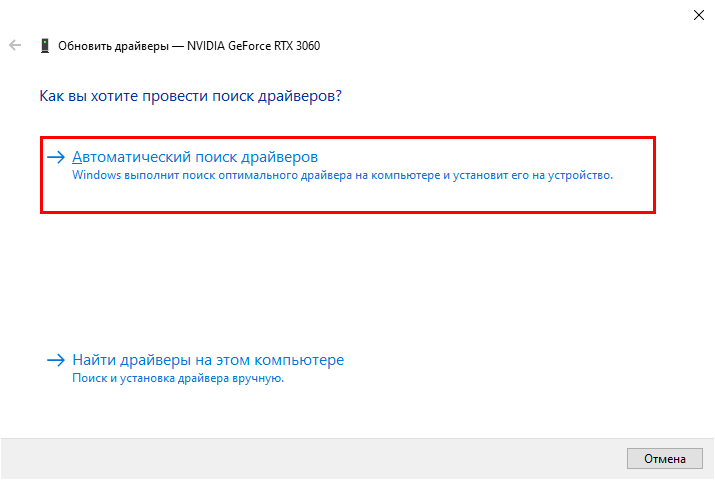
Если "Автоматический поиск драйверов" не дал результатов, Вы можете скачать последнюю версию драйверов с официального сайта производителя видеокарты, выполнив следующие действия:
1. Перейдите на сайт производителя видеокарт. В зависимости от Вашей видеокарты (узнать можно в диспетчере устройств из пункта 2 выше) перейдите на сайт NVIDIA или AMD (в примере выбрана NVIDIA). В разделе загрузки драйверов укажите информацию по Вашей видеокарте (убедитесь, что выбрали все верно), а также операционную систему и нажмите кнопку "Поиск"
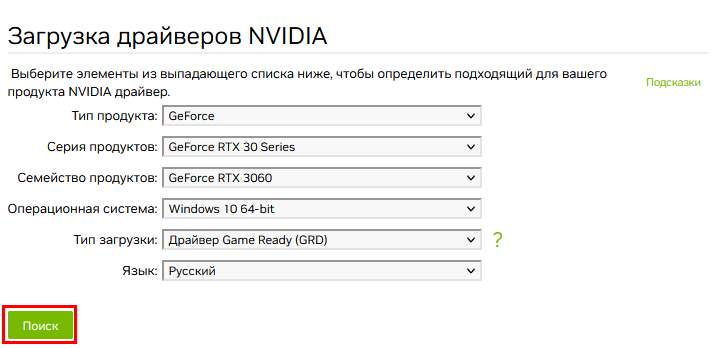
2. Далее появится результат поиска. Нажмите кнопку "Скачать"
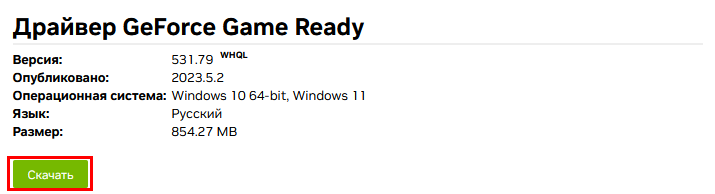
3. Запустите загруженное приложение
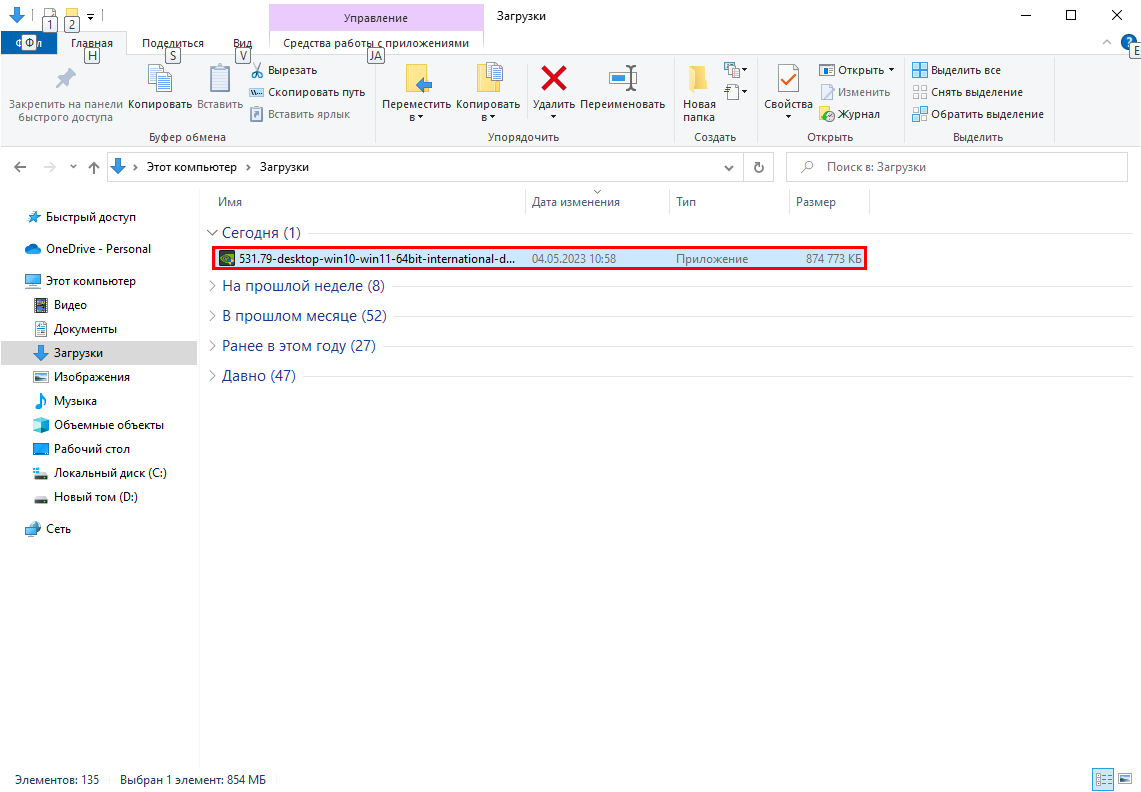
4. Укажите путь распаковки (можно оставить по умолчанию) и установите драйвер
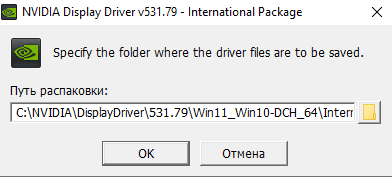
А в случае с устаревшей видеокартой решением проблемы является замена видеокарты на новую и более производительную. С более подробной информацией о системных требования можно ознакомиться в разделе "Системные требования".
Программа может работать медленно из-за проблем с видеокартой. Чтобы проверить системное окно выполните следующие действия:
1. Откройте меню "Помощь и информация" вверху программы
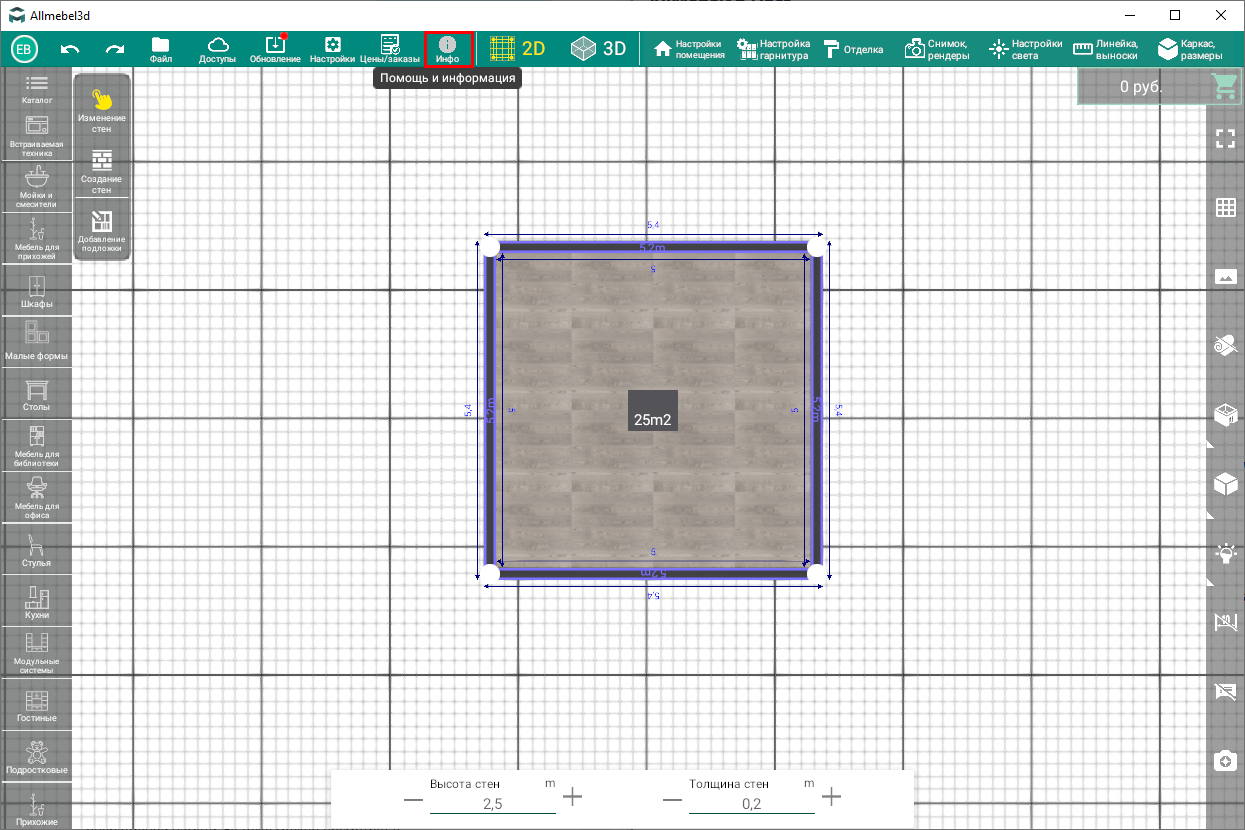
2. Выберите пункт "Сообщить об ошибке"
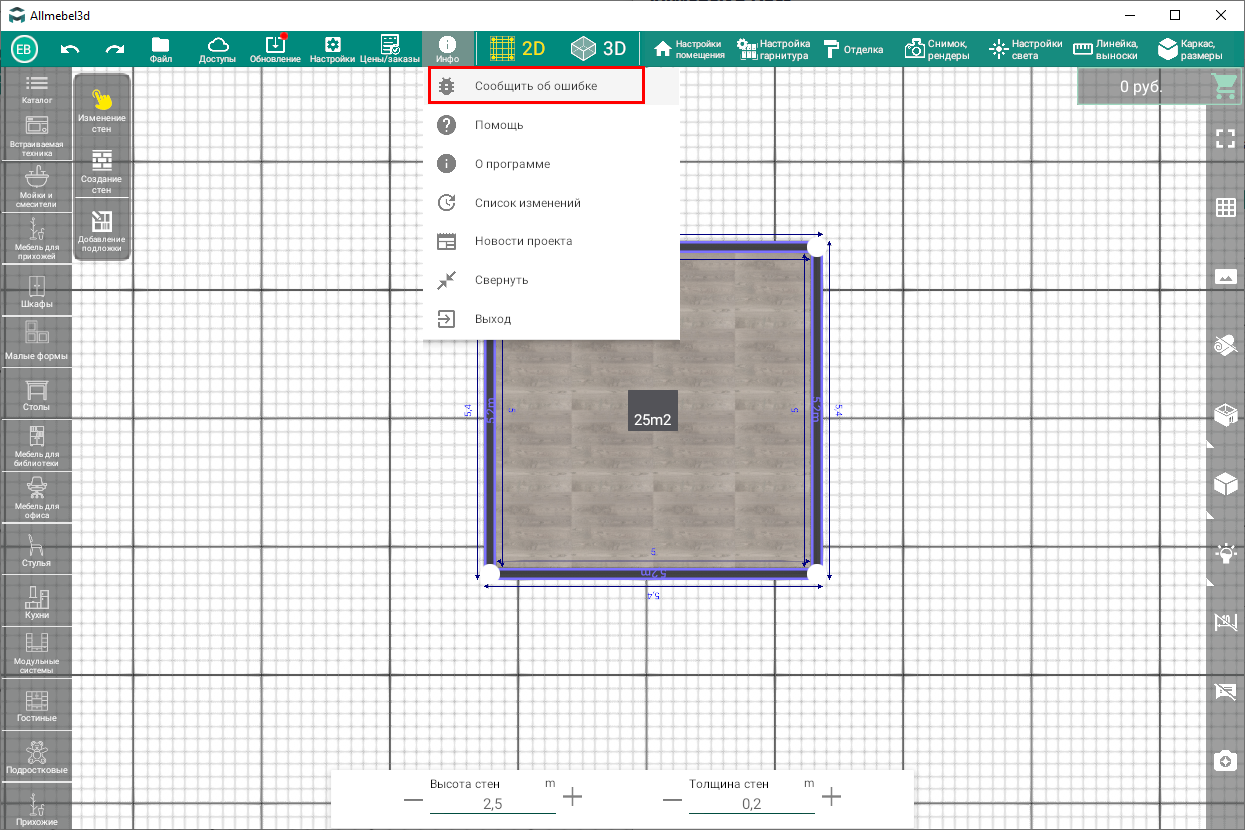
3. Поставьте галочку рядом с "Показать FPS"
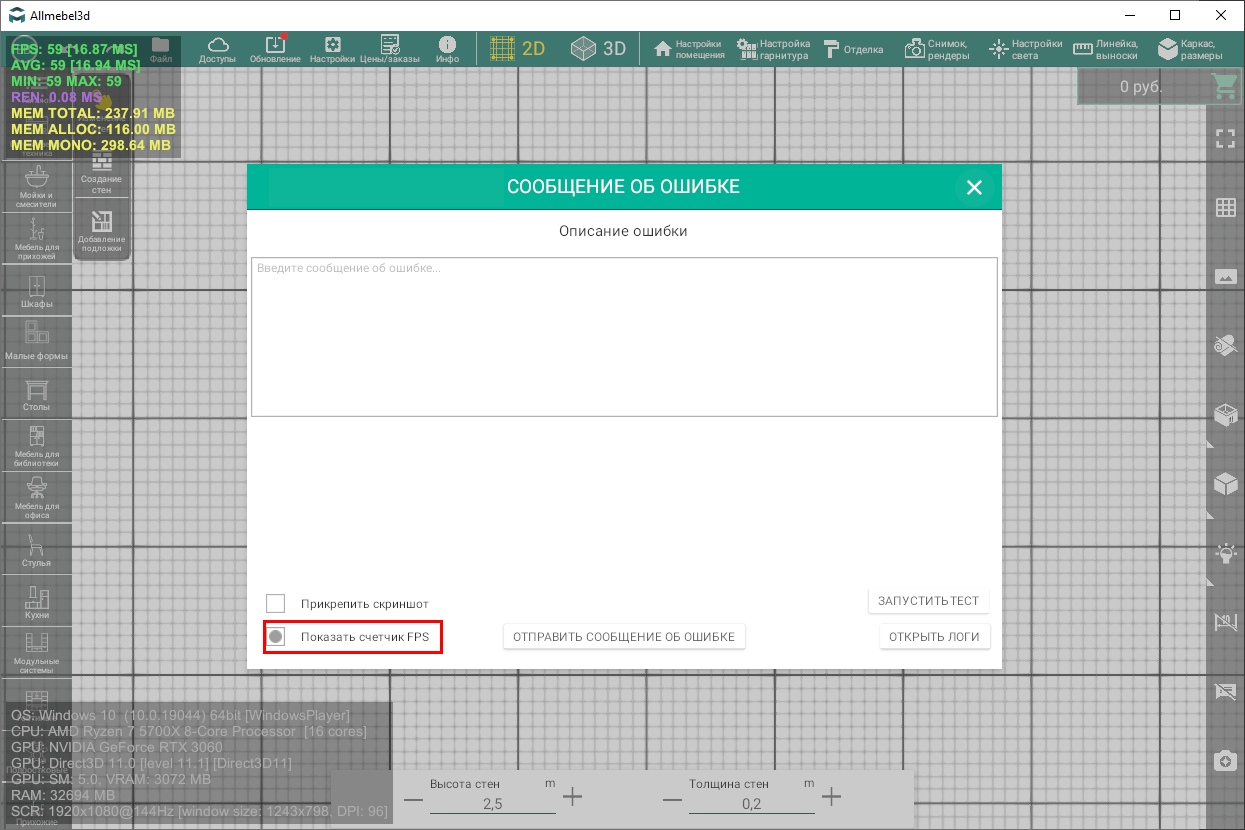
4. В левом верхнем углу программы отобразится информация о частоте кадров (FPS). При низкой частоте кадров (около 10 FPS) программа работает медленно. Низкая частота кадров указывает на проблемы с видеокартой

5. В левом нижнем углу находится информация о процессоре, видеокарте и оперативной памяти. Здесь важно отметить, что в разделе GPU должна отображаться информация о видеокарте (название, объем и т.д.)
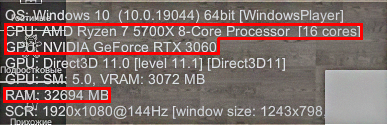
6. Если в разделе GPU отображается информация о видеокарте, но программа работает медленно (счетчик FPS ниже 10), Вы можете попробовать обновить драйвера для видеокарты, как описано в главе "Программа не запускается из-за проблем с видеокартой" данного раздела. Если обновление драйверов не помогло, Вам следует заменить видеокарту на более производительную и новую. С более подробной информацией о системных требования можно ознакомиться в разделе "Системные требования".
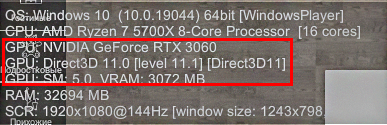
7. Если в разделе GPU не отображается информация о видеокарте(отображается GPU: Microsoft Basic Render Driver) система не видит видеокарту и рендерит изображение на процессоре. В таком случае Вы можете попробовать обновить драйвера для видеокарты, как описано в главе "Программа не запускается из-за проблем с видеокартой" данного раздела.
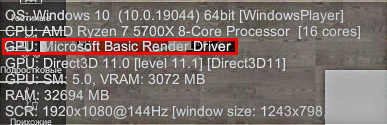
8. Если обновление не помогло, нажмите правой кнопкой мыши на приложение, разверните список "Запустить с графическим процессором" и запустите с каждой из возможных настроек по очереди
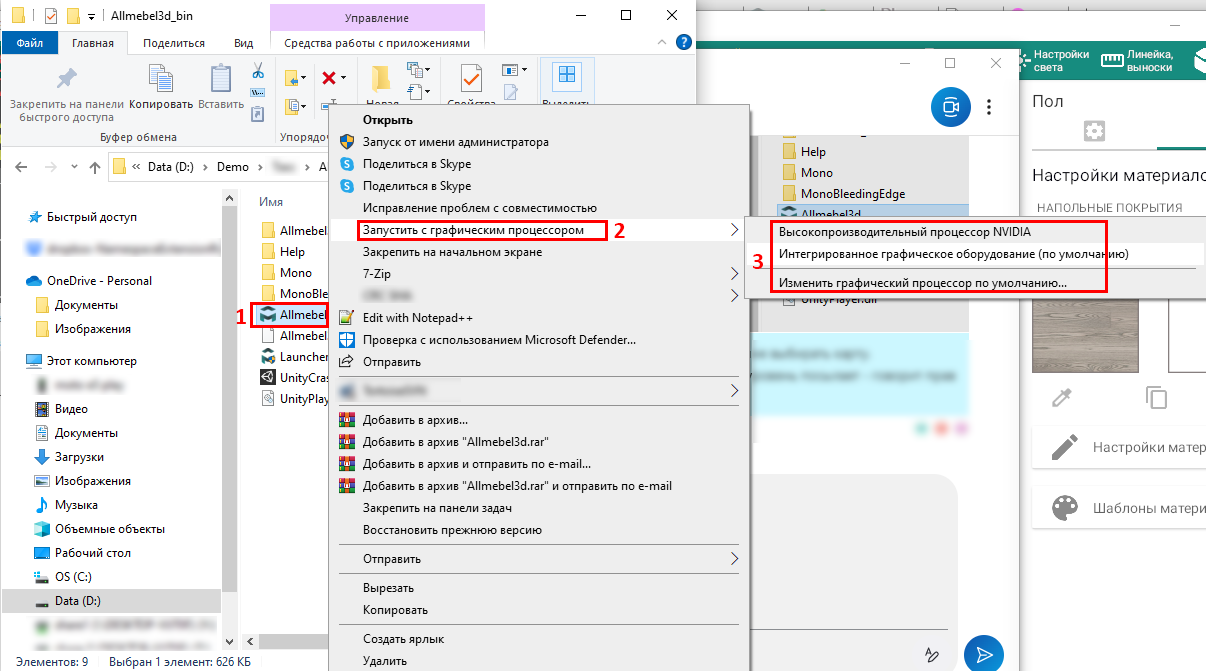
*Примечание. Если у Вас нет пункта меню "Запустить с графическим процессором", Вы можете изменить видеокарту в параметрах Windows, как описано в разделе "Как изменить видеокарту по умолчанию".
9. Также стоит проверить видеокарту на работоспособность в "Диспетчере задач", нажав комбинацию клавиш ctrl+shift+esc. В разделе "Производительность" отображается видеокарта (графический процессор)
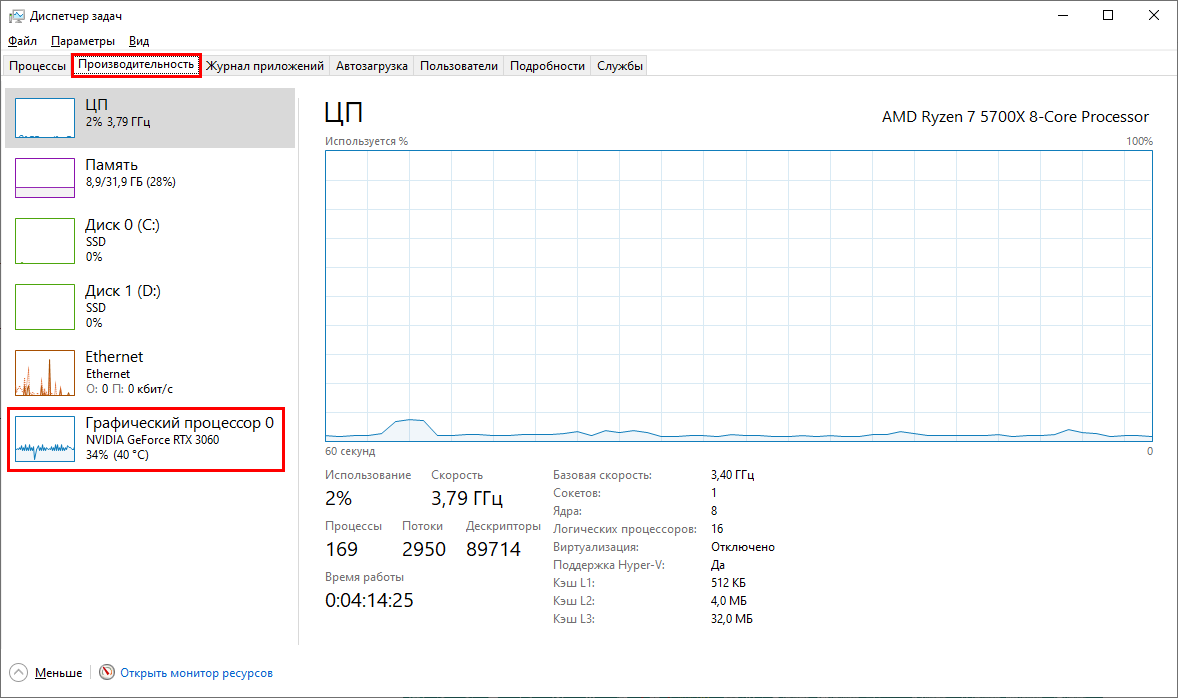
10. Измените настройки "Режима управления электропитанием". Для этого нажмите правой кнопкой мыши на значок "Пуск" в панели задач
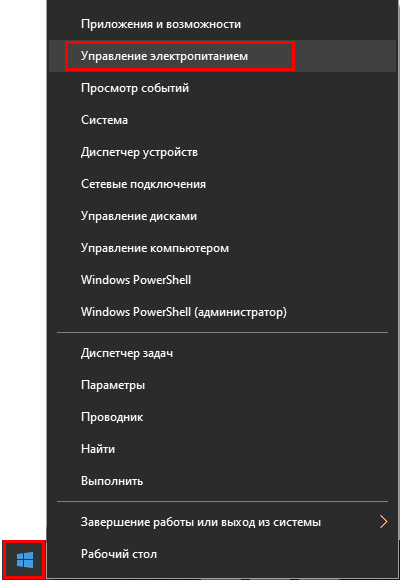
11. В появившемся окне выберите "Дополнительные параметры питания"
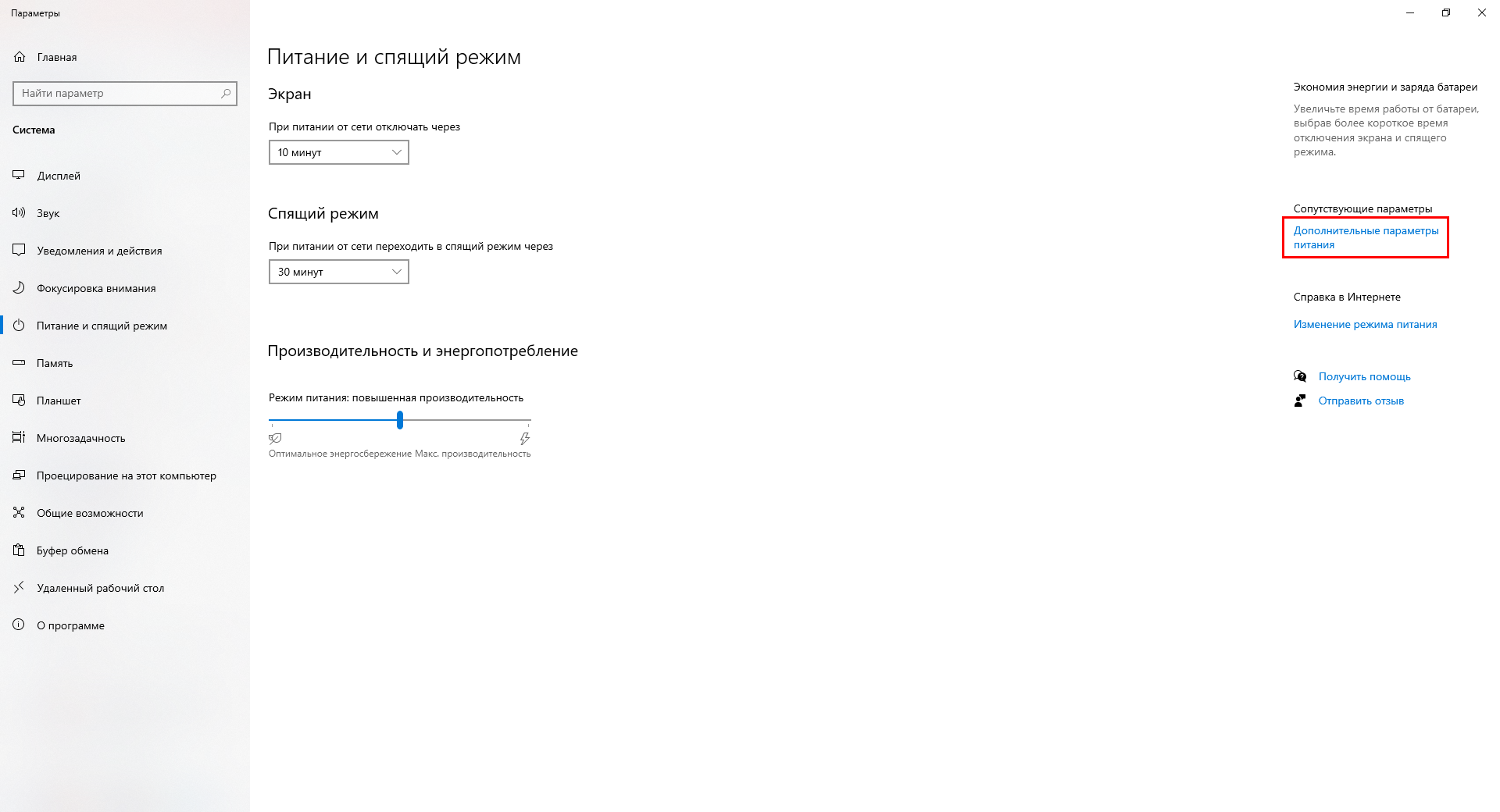
12. Раскройте список список дополнительных параметров и выберите "Высокая производительность"
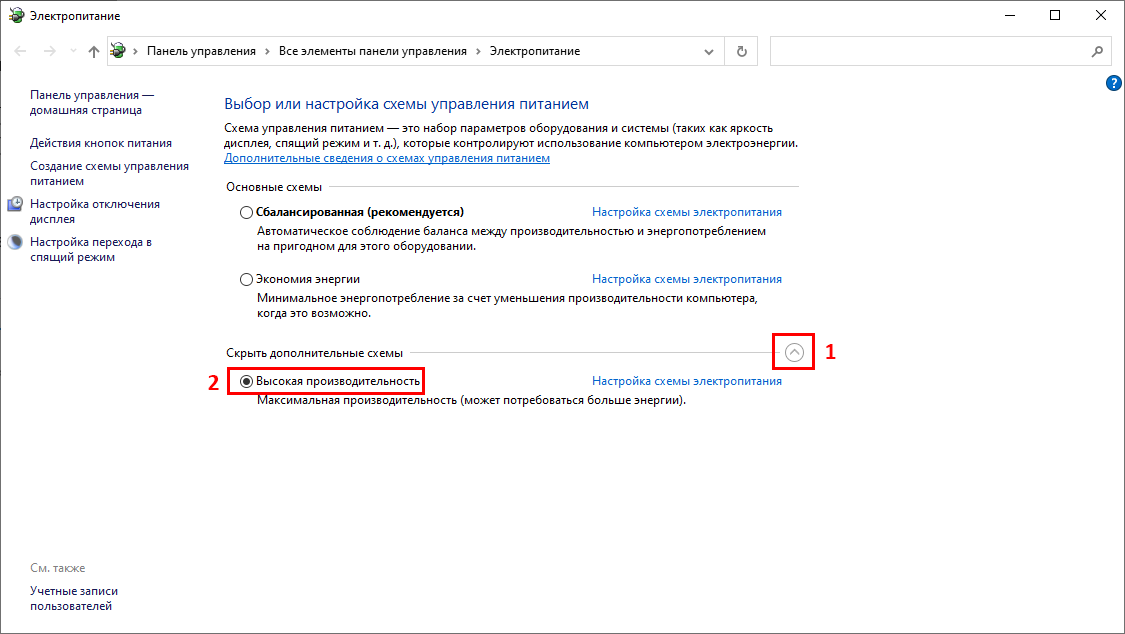
13. После всех проделанных манипуляций перезагрузите компьютер и снова запустите приложение.
Программа может работать медленно и внезапно закрываться с ошибкой из-за нехватки оперативной памяти. Чтобы посмотреть состояние оперативной памяти выполните следующие действия:
1. Откройте меню "Помощь и информация" вверху программы
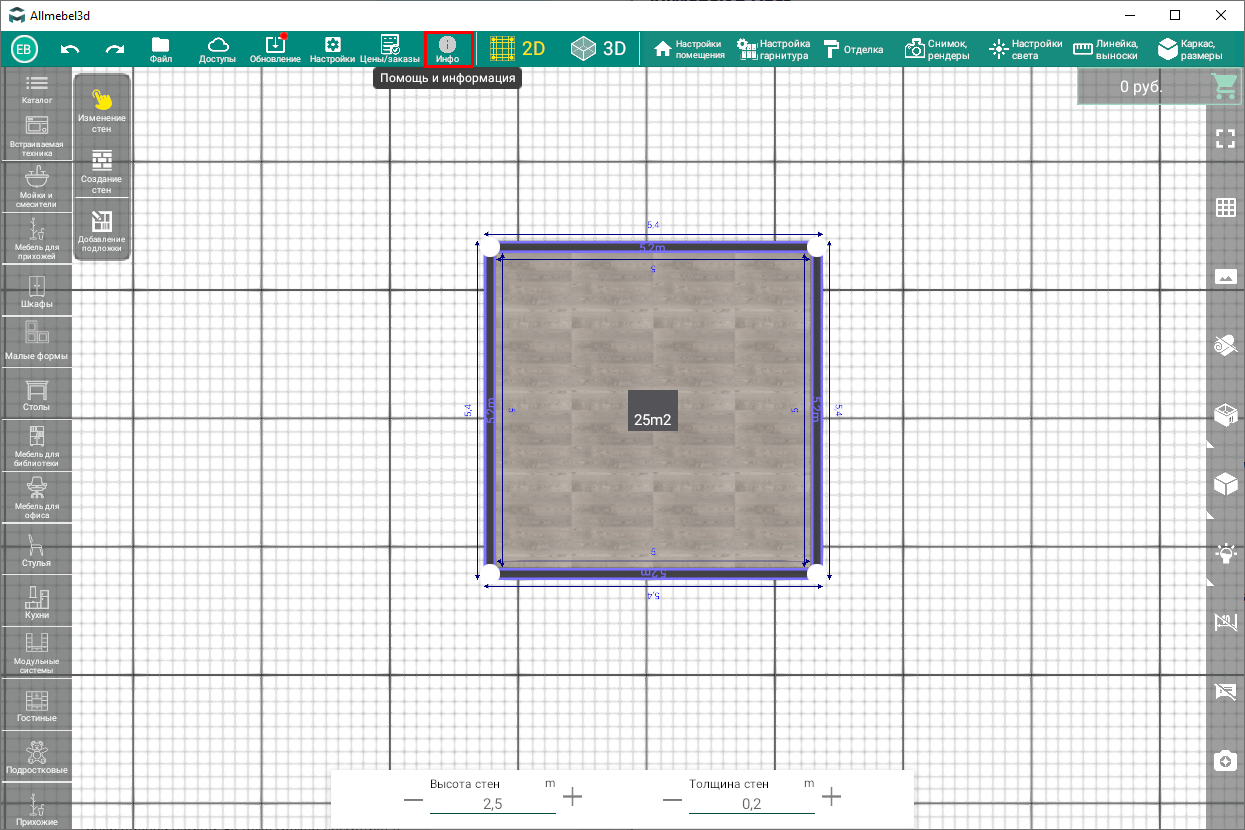
2. Выберите пункт "Сообщить об ошибке"
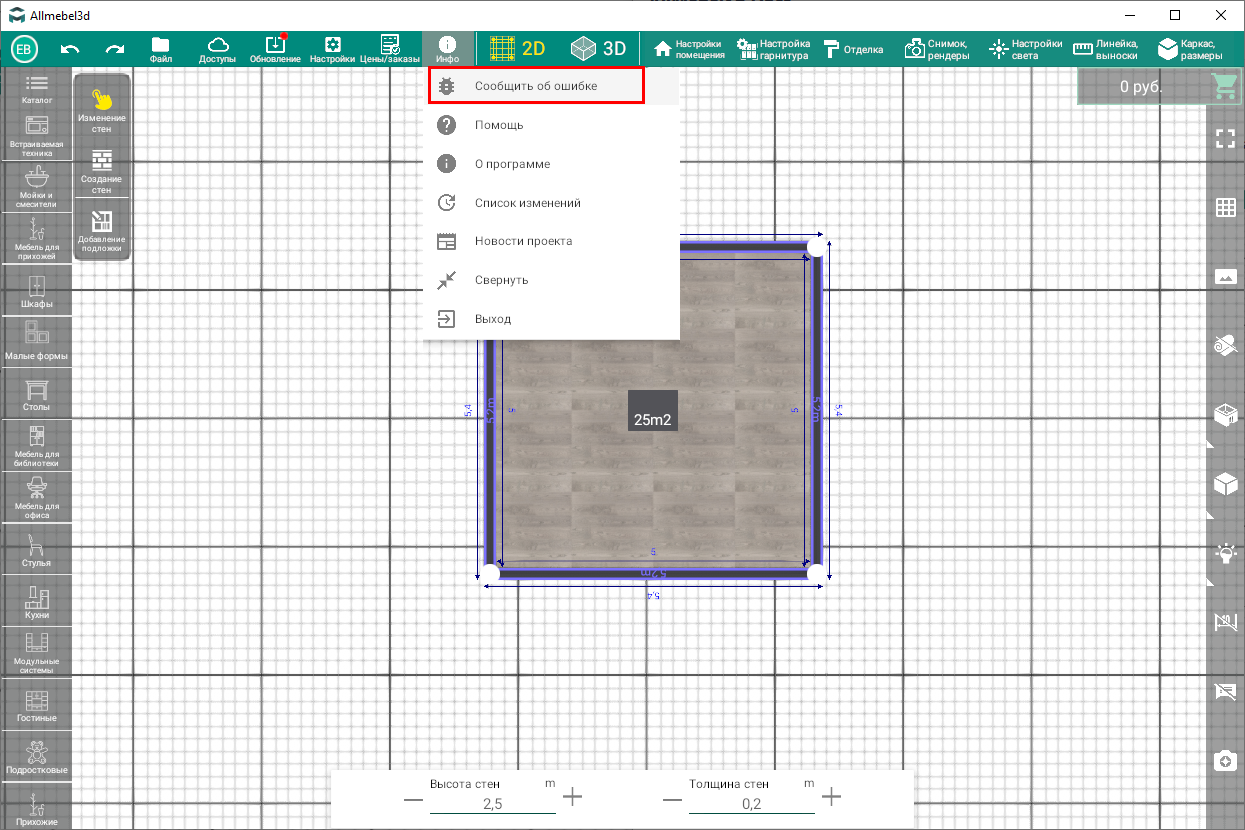
3. Поставьте галочку рядом с "Показать FPS"
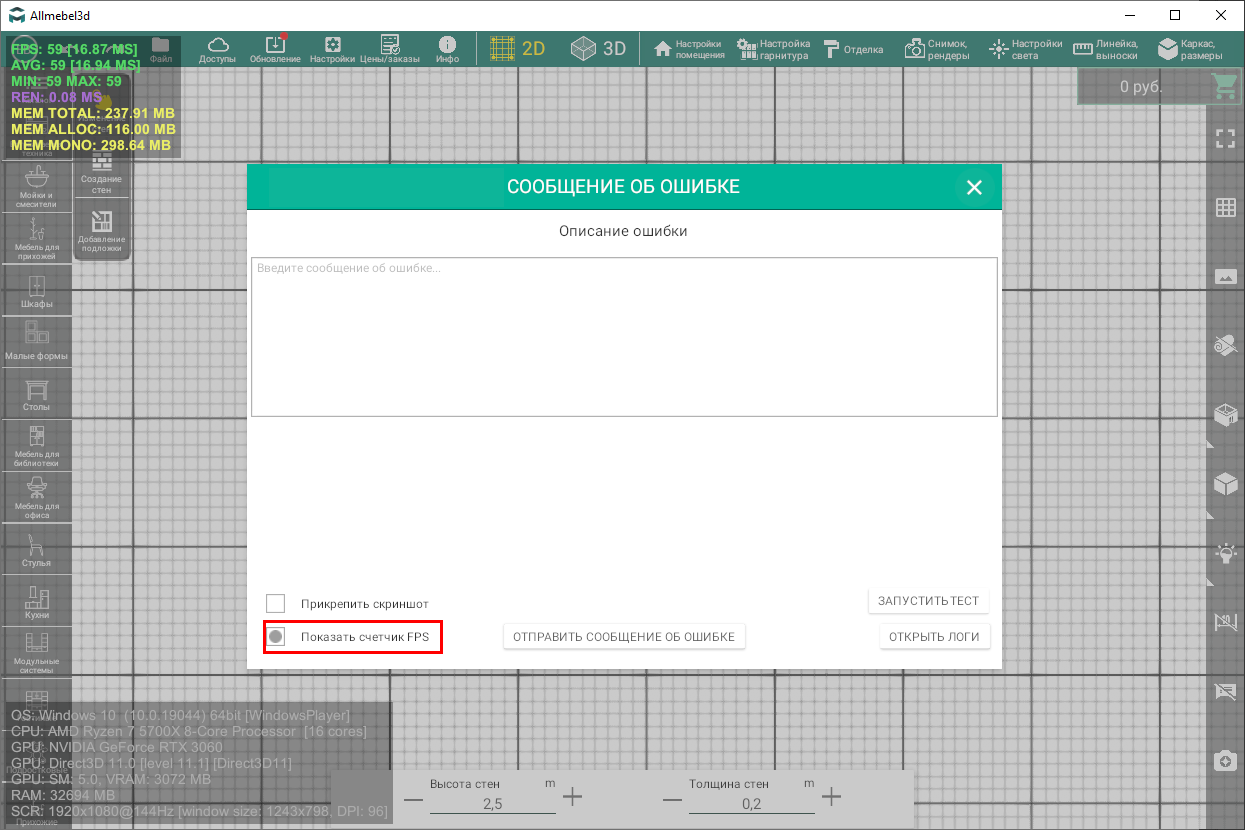
4. В левом нижнем углу находится информация об оперативной памяти RAM. Если на вашем компьютере установлено 4 Гигабайт (отображается как 4096 MB) оперативной памяти или меньше, программа может закрываться из-за нехватки. В таком случае рекомендуется заменить(или добавить) оперативную память на память с большим объемом. С более подробной информацией о системных требования можно ознакомиться в разделе "Системные требования".